Recorder-App: Audio aufnehmen und teilen mit dem Pixel-Smartphone
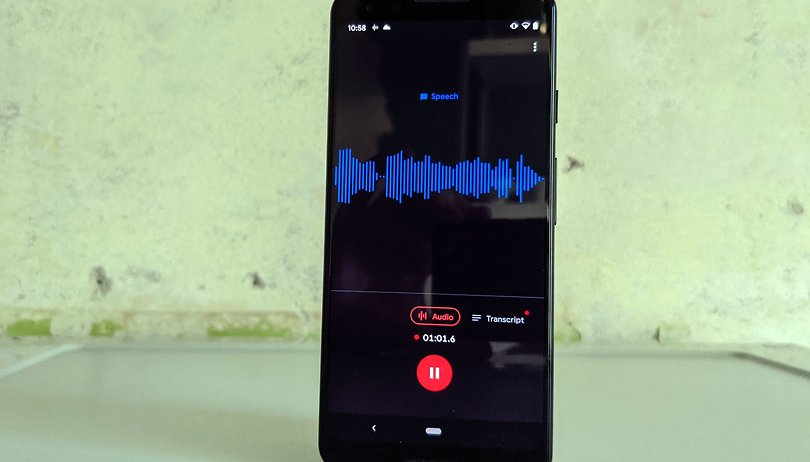

2019 hat Google mit der Rekorder-App ein auch unter Journalisten und Wissenschaftlern sehr beliebtes Tool präsentiert. Die Rekorder-App ist dabei nicht nur ein Audio-Aufnahmegerät, sondern erlaubt es auch, Reden in Echtzeit zu transkribieren, Ihr könnt Audioinhalte nach bestimmten Wörtern durchsuchen und sie kann offline genutzt werden. In diesem Artikel erfahrt Ihr, wie Ihr mit Eurem Pixel-Smartphone Audio aufnehmen und teilen könnt.
Die Recorder-App ist für die ausschließliche Verwendung von Google Pixel-Geräten vorgesehen und erkennt bislang lediglich englische Sprache. Der Rekorder kann ab dem Google Pixel 4 auch in Verbindung mit dem Google Assistant verwendet werden, mit spezifischen Sprachbefehlen zum Starten und Stoppen einer Aufnahme.
Für dieses Tutorial habe ich den Audio-Recorder auf dem Pixel 3 und Pixel 5 sowie den Webdienst via Cloud-Backup verwendet. Wenn Ihr die Sofort-Transkriptionsfunktion von Android verwendet, werdet Ihr feststellen, dass der Echtzeit-Transkriptionsprozess des Android-Tools für Barrierefreiheit die Grundlage für diesen Google-Audiorecorder auf dem Pixel ist.
So nehmt Ihr mit Eurem Pixel-Smartphone Audio auf
Um eine Audioaufnahme auf Ihrem Pixel zu erstellen oder zu löschen, folgt dieser Anleitung hier:
- Öffnet auf dem Smartphone die Rekorder-App;
- Tippt auf Aufnehmen (rote Schaltfläche am unteren Bildschirmrand);
- Während der Aufnahme wird in den Benachrichtigungen die Meldung "Aufnahme läuft" angezeigt;
- Wenn Ihr fertig seid, tippt auf Pause (rote Taste am unteren Bildschirmrand);
- Tippt auf Speichern oder Löschen;
- Um einer Aufnahme einen Namen zu geben, tippt auf Titel hinzufügen. Das System erkennt und schlägt Schlüsselwörter für den Dateinamen vor. Falls gewünscht, könnt Ihr auch den Standort hinzufügen;
- Das war's, der Audioinhalt wurde auf dem Smartphone gespeichert. Ihr könnt zudem auch eine Cloud-Sicherung erstellen, indem Ihr ein Google-Konto zum Dienst hinzufügt. Damit könnt Ihr direkt auf dem Desktop nach Wörtern suchen.
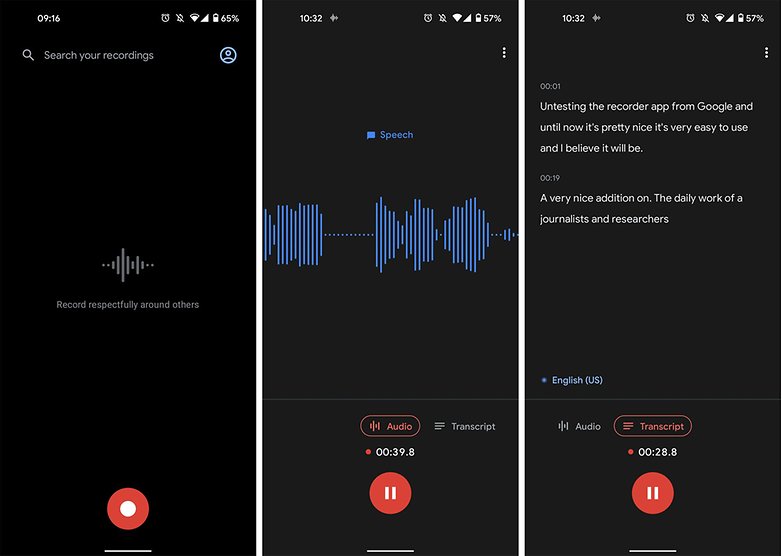
Wichtig: Die Aufzeichnung wird auch dann fortgesetzt, wenn der Bildschirm des Smartphones in den Ruhezustand wechselt.
So teilt Ihr Audiodateien mittels Rekorder-App
Nach der Audioaufnahme mit Pixel könnt Ihr die Dateien bearbeiten und sogar über die Stichwortsuche nach bestimmten Passagen suchen. Ihr könnt auch Teile der Aufnahme bearbeiten oder sie kopieren, um sie z. B. in den sozialen Netzwerken zu teilen.
Das Tool bietet dabei drei verschiedene Freigabeoptionen: Audio, Transkript und Videoclip:
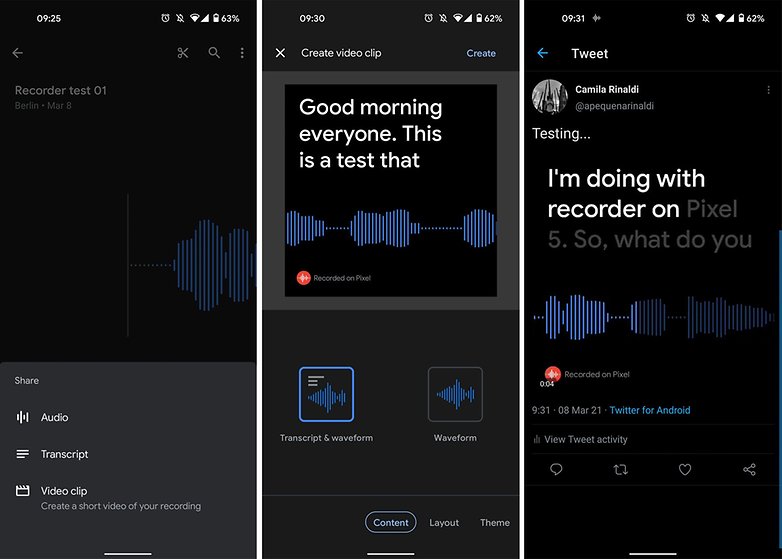
Genau wie bei einem Google Drive-Dokument könnt Ihr mit recorder.google.com Links zu den Aufnahmen mit jedem teilen, der die Berechtigung zum Zugriff auf die Audiodatei hat.
- Auch lesen: Google Maps: So aktiviert Ihr den Dark Mode
Natürlich schränkt die Tatsache, dass die Audiotranskription nur auf Englisch verfügbar ist, die Nutzung des Dienstes ein, aber es ist nur eine Frage der Zeit, bis Recorder auch Unterstützung für andere Sprachen bietet.
Abschließend können wir noch nicht absehen, wann – oder ob – Google die Audioaufnahme der Pixels in Googles Betriebssystem integriert. Sollte das aber passieren, wäre es eine weitere großartige Ergänzung für Android.
Was sagt Ihr denn? Nutzt Ihr die Rekorder-App auf Eurem Google Pixel und wenn ja: Wie gefällt Euch der Dienst?



















Und wann kommt endlich das Transkript für Deutsch? Wann kommt der neue Assistant dessen Algorithmen Lokal gespeichert sind in Deutsch? Was andere Sprachen als Englisch angeht ist Google schlicht extrem langsam. Da hilft eine Sicherung der Aufzeichnung auch nicht mehr.
Wie lange ist die Recorder App auf dem Markt? Ich glaube, ich hatte sie schon auf dem Pixel 2, und das ist schon lange ausgemustert. Google verspricht also schon seit ewigen Zeiten die Unterstützung anderer Sprachen als Englisch. Ich glaub nicht mehr dran